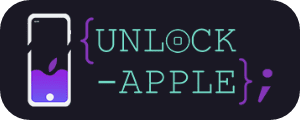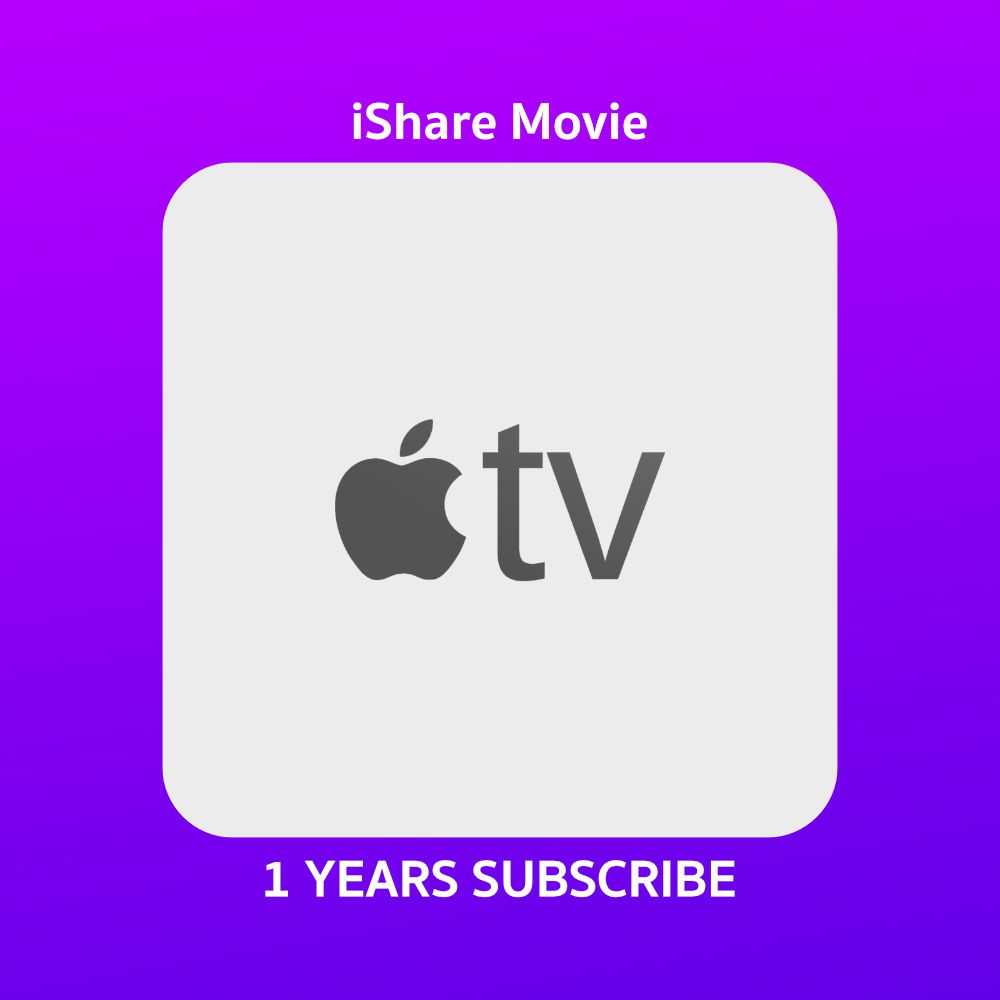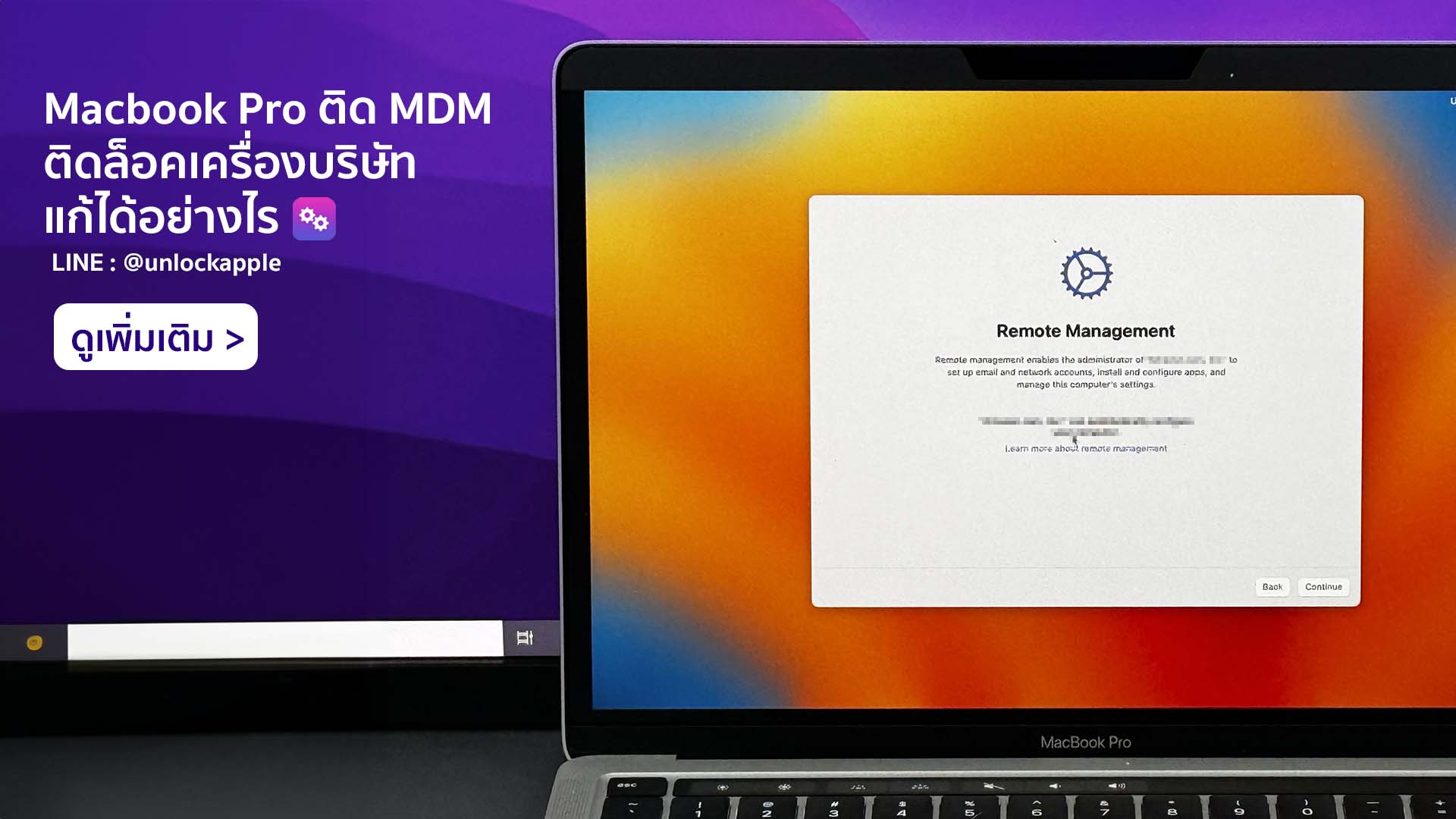สวัสดี ในวันนี้เราจะมาสอนวิธีสมัคร Apple ID ฟรี ที่หลายๆคนติดปัญหา ไม่ว่าจะเป็นสมัครไม่ผ่าน สมัคร Apple ID แล้วขึ้นให้ตรวจสอบ ติด Reviews หรือติดต้องใช้บัตรเครดิต จนล้มเลิกความคิดในการสมัครไป วันนี้ผมจะมาสอนวิธีสมัคร Apple ID ที่ใช้ได้จริง โดยไม่ต้องใช้บัตรเครดิต ไม่ต้องใช้อีเมล ลองเอาไปทำดูนะครับ
หากต้องการความสะดวกรวดเร็ว ไม่อยากทำเอง ให้ไปที่นี่
บริการ รับสมัคร Apple ID >>
วิธีสมัคร Apple ID ฟรี ผ่านมือถือ ไม่ใช้บัตรเครดิต ไม่ใช้อีเมล
สิ่งที่ต้องเตรียม
- iPhone , iPad ที่เป็น iOS ล่าสุดยิ่งดี
- เบอร์โทรศัพท์ ที่ต้องการผูกกับ Apple ID
หัวข้อ
- ขั้นตอนการเข้าสมัคร Apple ID ผ่านมือถือ
- ขั้นตอนการสร้าง Email iCloud
- ขั้นตอนการผูกเบอร์โทรศัพท์กับ Apple ID
- การกรอกข้อมูล ตรวจสอบ Apple ID
- การดาวโหลด App จาก AppStore
1. ขั้นตอนการสมัคร Apple ID ฟรี
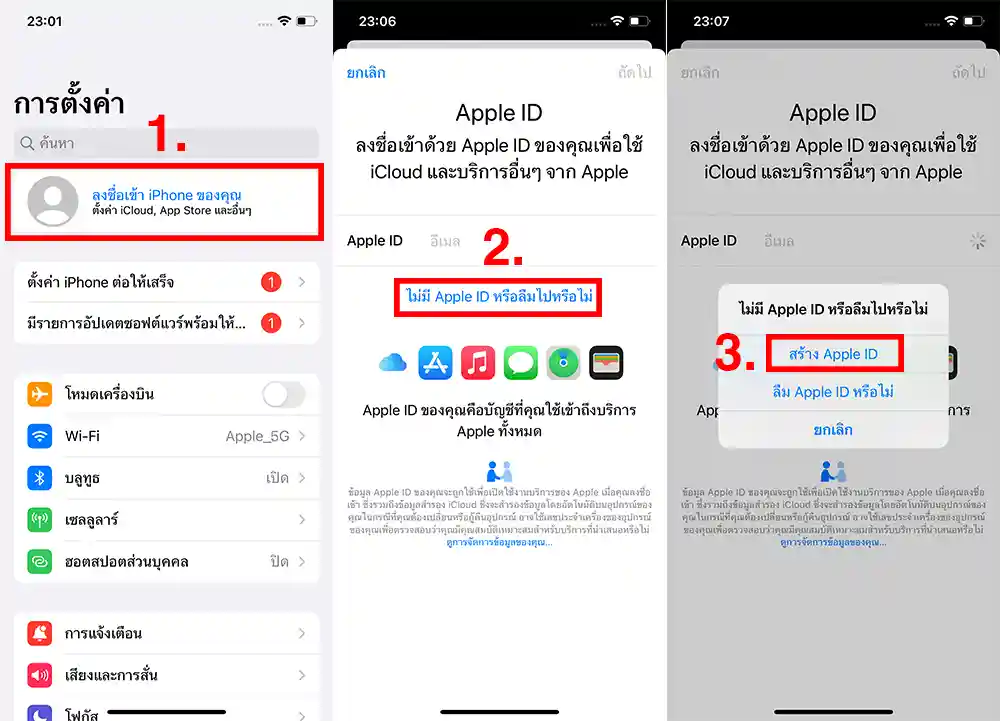
ขั้นตอน
- ไปที่ตั้งค่า เลือกหัวข้อด้านบนสุด ลงชื่อเข้า iPhone ของคุณ
- เลือก ไม่มี Apple ID หรือลืมไปหรือไม่
- สร้าง Apple ID
2. ขั้นตอนการสร้าง Email iCloud
อยากที่เราบอกไว้ในตอนแรกว่าเราไม่ใช้ Email หมายความว่า เราไม่ต้องไปสมัคร Email ของ Hotmail Gmail หรืออื่นๆมาใส่ แต่เราสามารถสร้างจากระบบของ Apple เองได้เลย โดยเราจะได้ชื่อที่ลงท้ายด้วย @icloud.com แทน
ส่วนชื่อเราก็เลือกตั้งที่ไม่ซ้ำกับใคร แต่ถ้าซ้ำระบบจะแจ้งเตือนเองและให้เลือกชื่ออื่นแทน
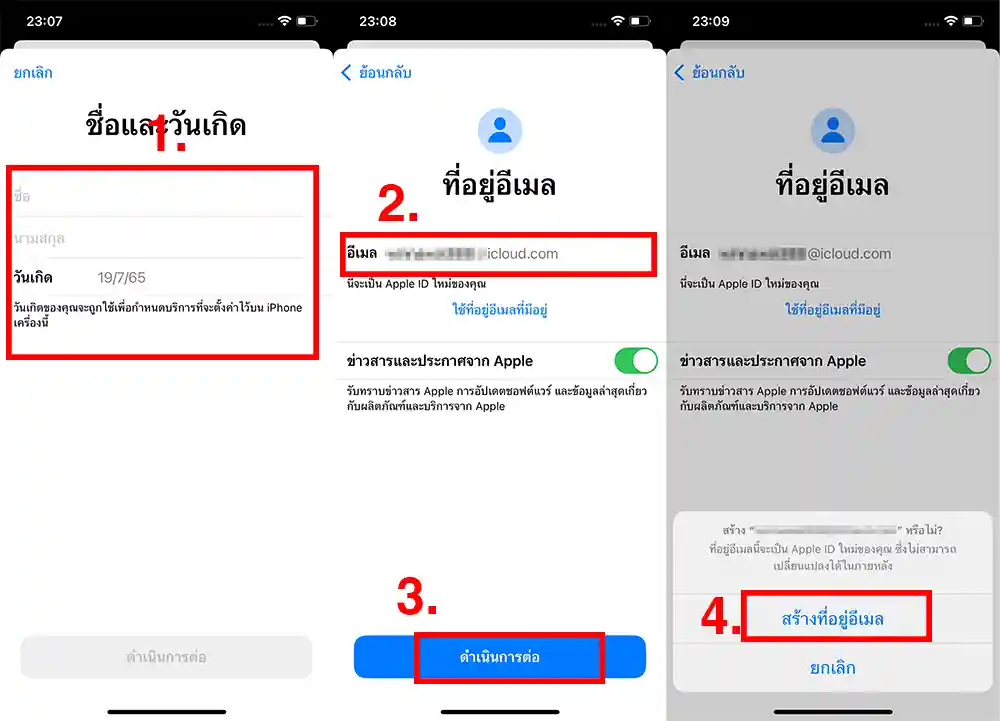
- ใส่ชื่อ นามสกุล แนะนำให้ใส่ชื่อนามสกุลจริงครับ เพราะในอนาคตหากมีการซื้อสินค้า Apple ทางออนไลน์ตรงนี้จะสำคัญมาก เพราะฉะนั้นตั้งชื่อนามสกุลจริงไปเลยครับ รวมถึงวันเดือนปีเกิดจริงด้วยครับ
- สร้างชื่อที่เราต้องการตั้ง หากชื่อซ้ำให้ใส่ตัวเลขตามไปได้ครับ เช่น John8888 ส่วน @icloud ไม่ต้องไปใส่ระบบมันจะใส่ให้เองครับ
- กดดำเนินการต่อ
- เมื่อเช็คทุกอย่างเรียบร้อย กดสร้างที่อยู่อีเมลได้เลย
3. ขั้นตอนการผูกเบอร์โทรศัพท์กับ Apple ID
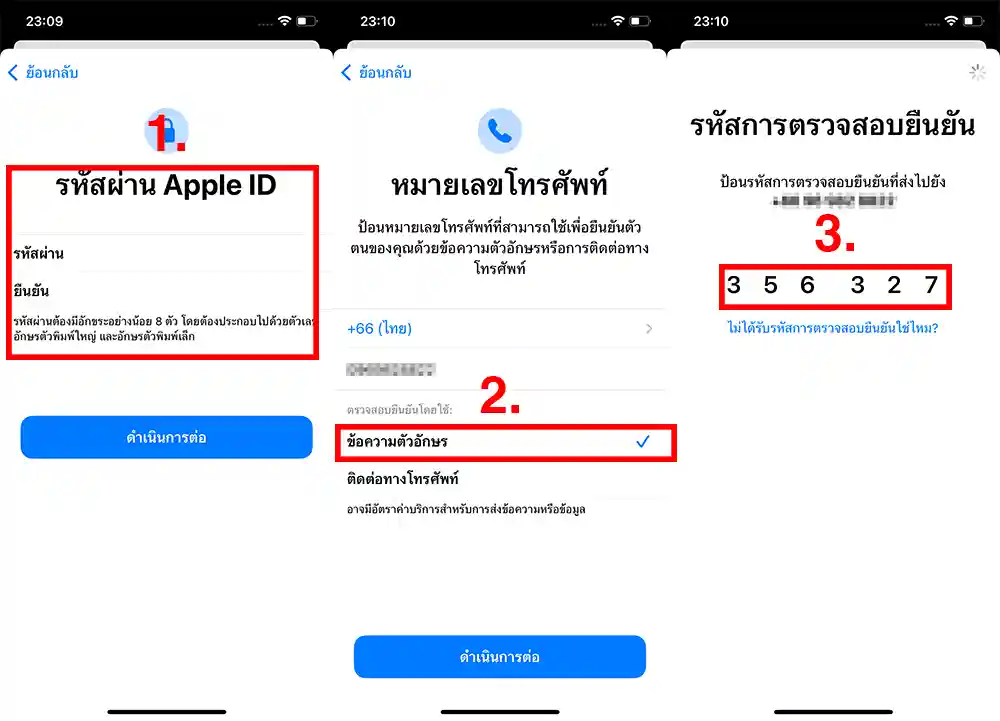
ขั้นตอน
- ตั้งรหัส Apple ID วิธีตั้งต้องมี ตัวพิมพ์เล็ก พิมพ์ใหญ่ และตัวเลข รวมกันไม่น้อยกว่า8 ตัว
สามารถตั้งแบบง่ายๆตามตัวอย่างนี้ได้เลย ” abcd54321A ” - ใส่หมายเลขโทรศัพท์ ที่ต้องการผูกกับ Apple ID จากนั้นให้เลือก ส่งข้อความตัวอักษร
ระบบของ Apple จะทำการส่ง Verification Code มาที่ SMS ของเรา เป็นเลข 6 ตัว - ให้นำเลข 6 ตัวที่ Apple ส่งมาทาง SMS มากรอก ถ้าถูกต้องระบบจะข้ามไปหน้าถัดไป
หรือ หากไม่ได้รับรหัส ให้กด “ไม่ได้รับรหัสการตรวจสอบยืนยันใช่ไหม?”
และให้ระบบส่งมาใหม่อีกครั้งหากยังไม่ได้รับ แนะนำให้เลือกติดต่อทางโทรศัพท์แทน
และหาสมุดโน๊ตจดโค้ดไว้ด้วย ก่อนจะกดเลือกติดต่อทางโทรศัพท์
4. การกรอกข้อมูล ตรวจสอบ Apple ID
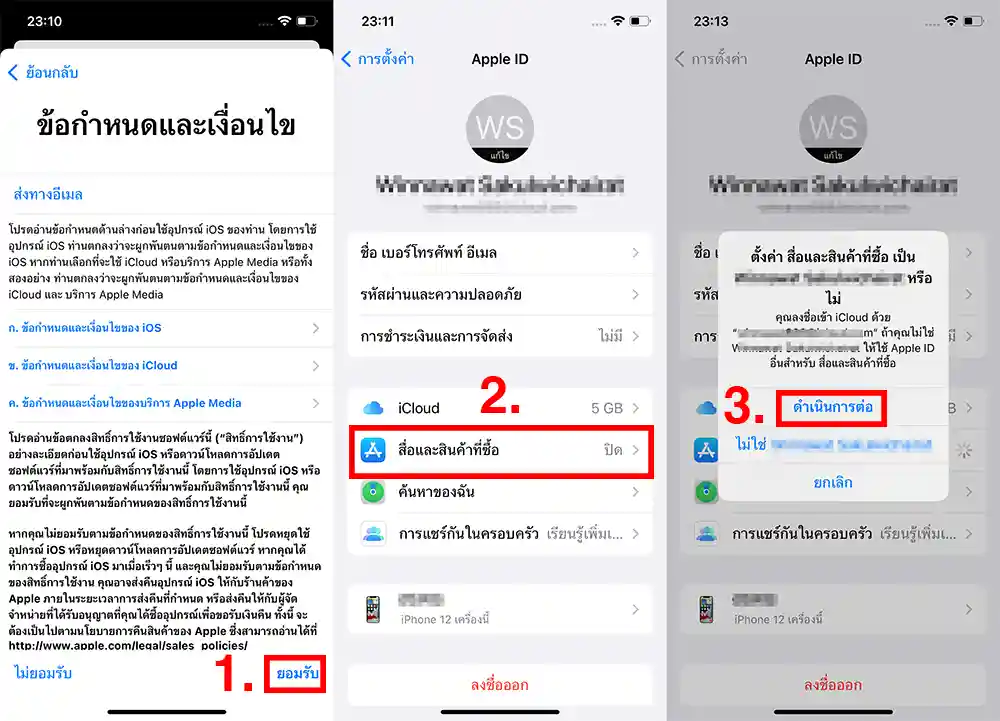
ขั้นตอน 4.1
- เมื่อเรายืนยันผ่านเบอร์โทรศัพท์เรียบร้อยแล้ว ให้เรากดยอมรับข้อตกลง ให้กดยอมรับ
ก็จะเป็นการสมัคร Apple ID เสร็จในเฟสแรกเท่านั้นยังเอาไปโหลด App ไม่ได้นะ - ให้กด สื่อและสินค้าที่ซื้อ เพื่อทำการเปิดใช้งาน AppStore
- กดดำเนินการต่อ เพื่อไปสู่หน้าที่เราต้องกรอกที่อยู่ต่างๆ หน้านี้แหละสำคัญ
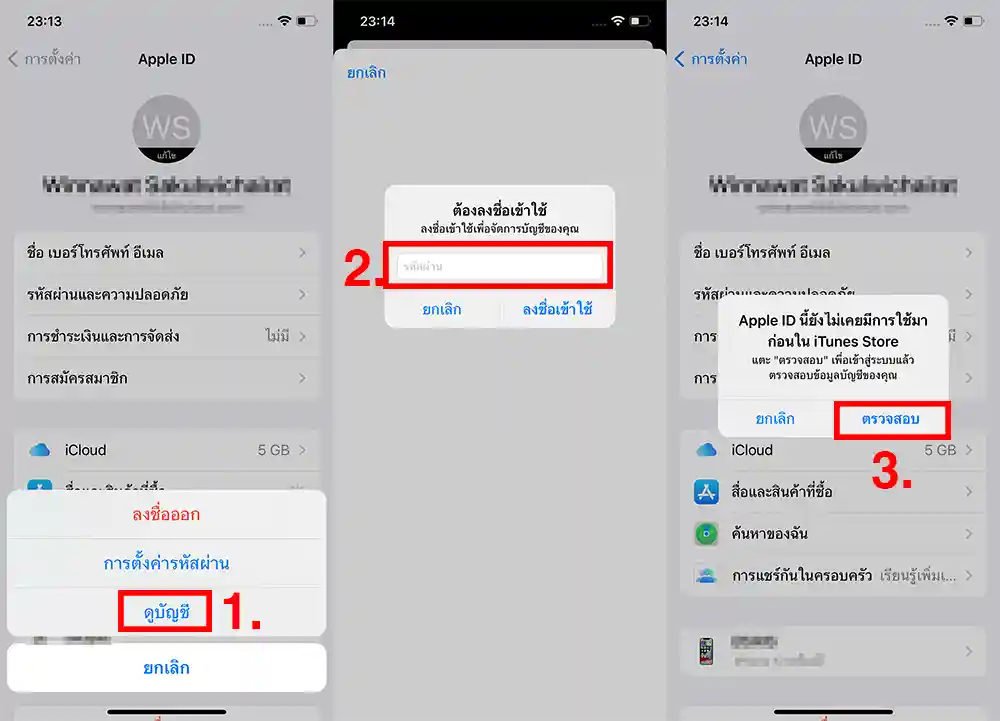
ขั้นตอน 4.2
- หลังจากก่อนหน้านี้เรากดดำเนินการต่อแล้ว มันก็จะอยู่ที่หน้าเดิม ให้เรากด สื่อและสินค้าที่ซื้อ อีกครั้ง
คราวนี้จะมีคำว่า ดูบัญชี ขึ้นมา ให้กดดูบัญชี - ใส่รหัสผ่านที่เราตั้งไว้ก่อนหน้านี้เข้าไป
- กดเลือกตรวจสอบ
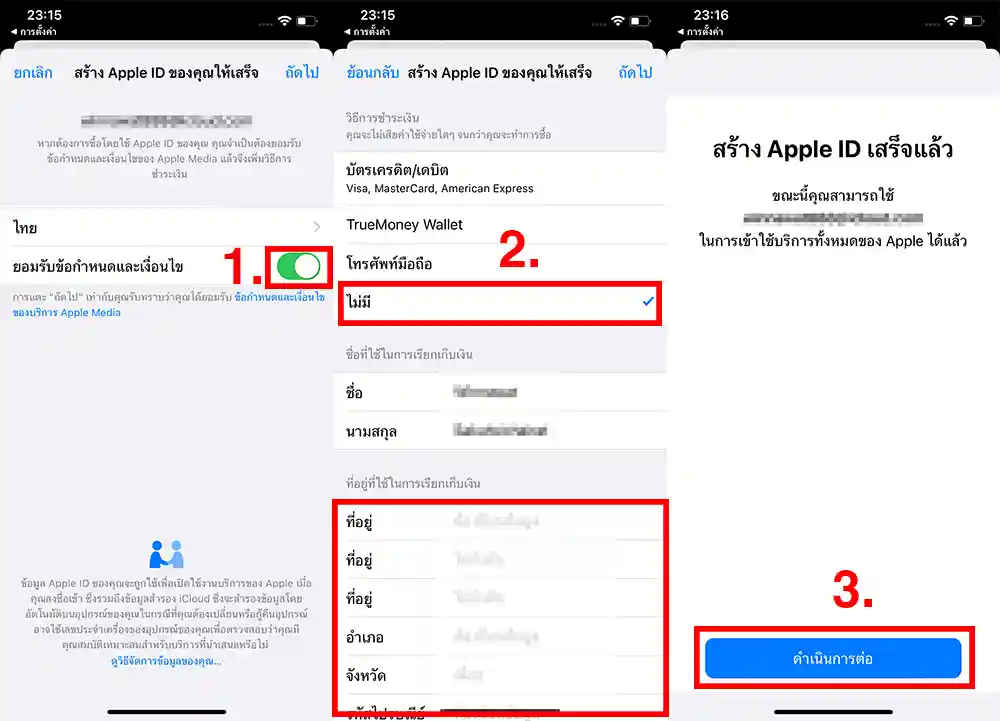
ขั้นตอน 4.3
- กดยอมรับข้อกำหนดและเงื่อนไข และกดถัดไป
- วิธีชำระเงิน เลือกเป็น ไม่มี
ที่อยู่ให้ใส่ที่อยู่ตามจริง หรือจะเมคเอาก็ได้แต่ต้องใส่ให้ครบ
จากนั้นกดถัดไป หากใส่ไม่ครบมันจะไม่ให้ข้าม - กดดำเนินการต่อ ก็จะสามารถใช้งาน Apple ID โหลด App ได้แล้ว
5. การดาวโหลด App จาก AppStore
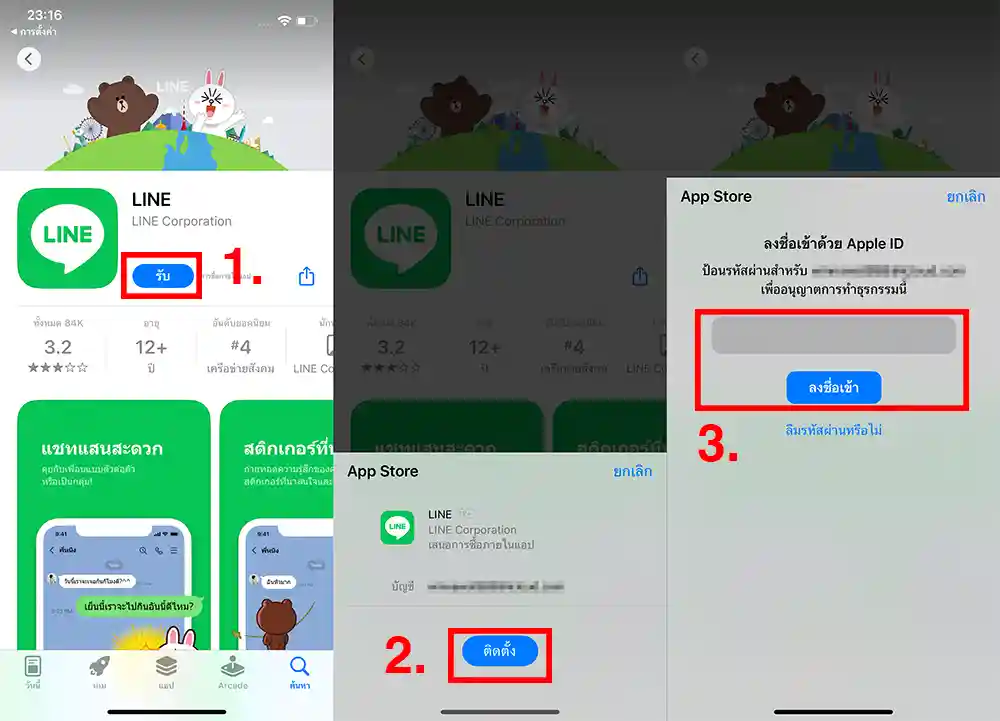
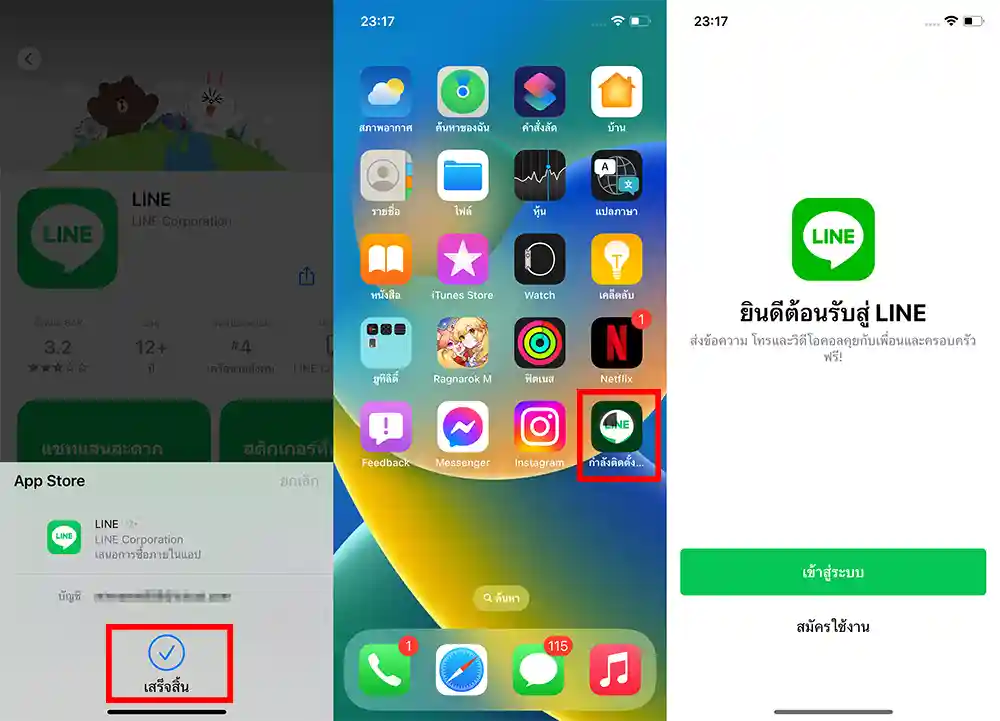
ขั้นตอน
- ไปที่ AppStore และ ค้นหา App ที่ต้องการ ในตัวอย่างนี้เราจะเลือกโหลด App Line
ให้กดคำว่า รับ - กดติดตั้ง
- ใส่รหัส Apple ID เพื่อยืนยันการดาวโหลดติดตั้ง App ก็จะขึ้นว่า เสร็จสิ้น
จากนั้นก็ลองไปดูที่หน้า Home รอ App โหลดเสร็จแค่นั้นก็เข้าได้เลยครับ
สรุป
การสมัคร Apple ID ฟรี ตามวิธีนี้ไม่ยากเกินไปนะครับ วิธีที่เอามาสอนนี้เป็นเคล็ดลับเลย
ไม่งั้นคุณอาจจะไปเจอวิธีการสอนอ้อมโลกที่ต้องไปสมัครอีเมลก่อนให้ยุ่งยากหลายขั้นตอน
หรือไปสมัครผ่านเว็ป appleid.apple.com ยิ่งทำให้ยุ่งยากเข้าไปอีก เพราะว่าสมัครแล้วก็ใช้งานไม่ได้
พูดถึงอีเมลควรมีไว้ก็ดีเพราะหาก Apple ID มีปัญหา เช่น ลืมพาสเวิร์ดหรือเข้าไม่ได้การรีเซ็ทต่างๆ
ผ่านอีเมล @icloud.com ก็จะใช้งานไม่ได้ด้วยเช่นกัน เพราะฉะนั้นควรสมัครอีเมลสำรองไว้
ไม่ว่าจะเป็น Gmail , Hotmail หรืออื่นๆ และนำมาใส่เป็นอีเมลสำรองใน Apple ID นี้
และอย่าลืม หากในอนาคตมีการเปลี่ยนเบอร์โทรศัพท์มือถือ อย่าลืมนำเบอร์ใหม่
เพิ่มเข้าไปที่ Apple ID ด้วย แล้วค่อยไปปิดเบอร์เก่าออกนะครับ
ไม่เช่นนั้นจะมีปัญหาต่อการใช้งานเป็นอย่างมาก
หากทำตามขั้นตอนเหล่านี้แล้วยังไม่ได้หรือรู้สึกว่ายุ่งยากไป สามารถจ้างสมัคร Apple ID ได้
โดยไปตามนี้ รับสมัคร Apple ID >>